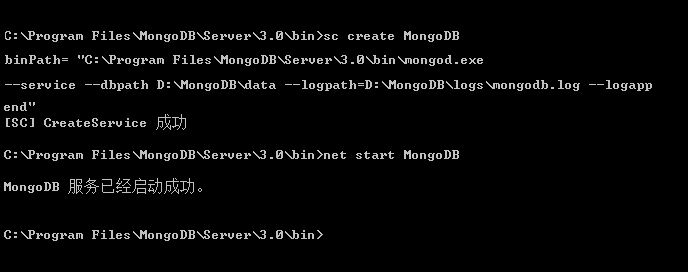MongoDB一般安装
首先到官网(http://www.mongodb.org/downloads )下载合适的安装包,目前的最新版本为3.03
安装包有zip和msi格式的,这里推荐下载zip格式的,msi的其实也就是进行了下解压缩而已,而且安装时不让选择安装路径(默认安装到C:\Program Files\MongoDB\Server\3.0 目录,根据自己的系统选择32位或64位的)。
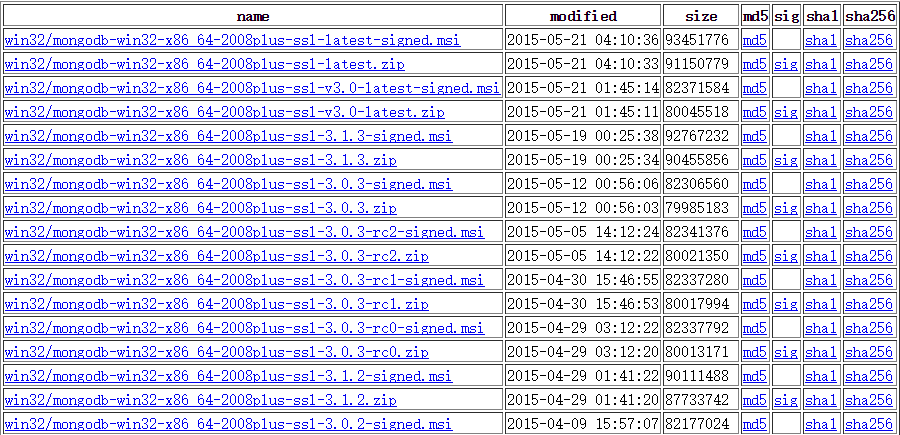
我本人电脑是win8.1系统64位,下载64位的msi包,下载完成后解压缩到直接安装了(人懒)
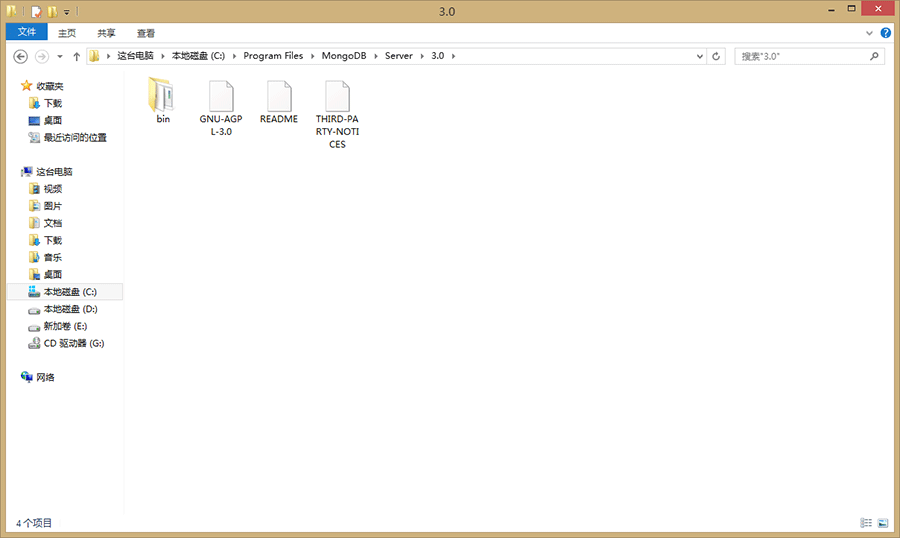
创建数据库目录D:\MongoDB\data,接下来打开命令行窗口,切换到C:\Program Files\MongoDB\Server\3.0\bin 目录。
执行如下命令:
其中 --dbpath是指定数据库存放目录,这里要注意有两个 "-"
# mongod --dbpath D:\MongoDB\data
这是命令行窗口会打印一些启动信息,最后一行显示为如下信息时表示启动成功了
2015-05-21T12:38:38.074+0800 I NETWORK [initandlisten] waiting for connections on port 27017
这是在浏览器输入 http://localhost:27017/ 可以看到显示信息为
It looks like you are trying to access MongoDB over HTTP on the native driver port.
具体截图如下:
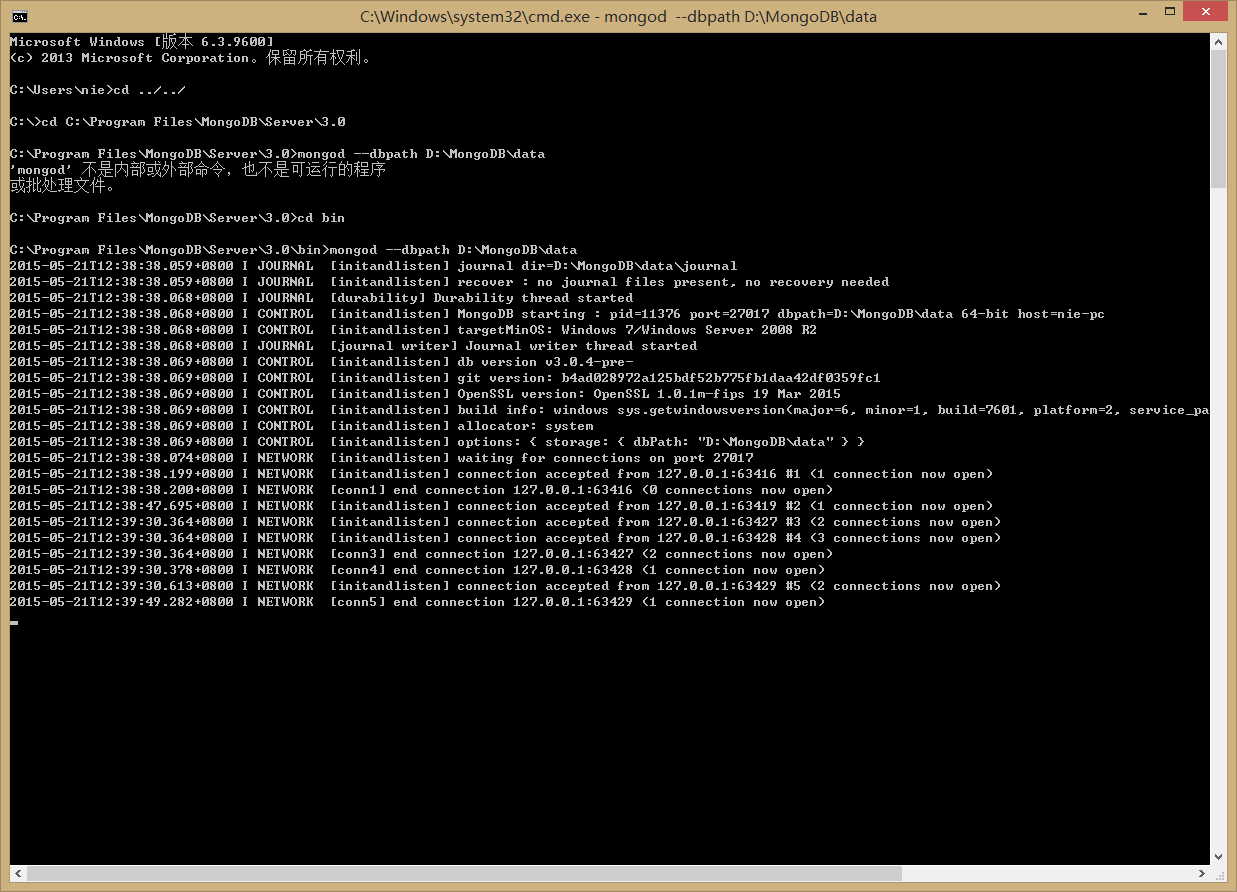
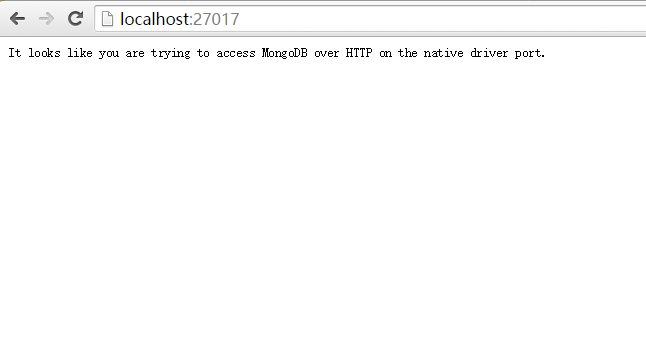
到此mongodb算是安装完了,比想象中简单了太多哈
MongoDB加入Windows服务
将mongodb安装为windows服务非常简单只需要在上面执行的命令行后添加 --install即可
# mongod --dbpath D:\MongoDB\data --install
按照正常的剧情,应该服务就安装成功了,但是很不幸,出现下面提示
--install has to be used with --logpath
按照提示,我们需要指定log目录,所以我们创建log目录D:\MongoDB\logs 然后重新执行命令
# mongod --dbpath D:\MongoDB\data --logpath=D:\MongoDB\logs\mongodb.log --logappend
但是提示还是没有指定日志路径,几经折腾发现这好像是一个bug。为了解决这个问题我们使用sc命令创建服务.
# sc create MongoDB binPath= "C:\Program Files\MongoDB\Server\3.0\bin\mongod.exe --service --dbpath D:\MongoDB\data --logpath=D:\MongoDB\logs\mongodb.log --logappend"
使用net start启动服务。
# net start MongoDB